Mac怎么刪除OS X系統(tǒng)?Mac怎么只裝win7單系統(tǒng)
Mac怎么刪除OS X系統(tǒng)?Mac怎么只裝win7單系統(tǒng)?雖然我們都知道OS X系統(tǒng)作為蘋果Mac電腦原生自帶系統(tǒng),有著非常良好的用戶體驗,不失為Mac產(chǎn)品本身的一大亮點,但PC小編也經(jīng)常在各大論壇看到很多網(wǎng)友希望能卸載掉自帶OS X系統(tǒng)只裝win7,這種意愿是否明智見仁見智,但網(wǎng)上沒有真正的教程給予大家?guī)椭越裉煨【幹谱鞔私坛蹋M軒偷酱蠹摇?/p>
首先是準(zhǔn)備工作:
1.WINDOWS的鏡像文件;(XP,win7, win8,根據(jù)個人需求決定)
2.U盤;(建議使用8GB U盤,這樣可以方便等一下直接將windows 鏡像直接放在里面)
3.一臺可用的PC機(jī);(用于制作U盤啟動)
4.BOOT CAMP for windows;
其他用于WINDOWS系統(tǒng)的準(zhǔn)備工具,就根據(jù)自己需求自行下載,比如windows 激活軟件等。
下面是詳細(xì)步驟:
第1步,卸載MAC系統(tǒng)。
開機(jī)時按住option鍵,進(jìn)入模式選擇菜單,選擇修復(fù)MAC 10.X,然后選擇“磁盤工具”選項,進(jìn)入之后在左邊選擇你硬盤Macintosh,點擊后邊的“抹掉”,抹掉的時候注意,將硬盤格式一定要改為“ms-dos(fat)”格式,因為蘋果的硬盤格式默認(rèn)為HFS+格式,這個格式PE是沒有辦法去識別的,所以一定要改為FAT格式的。如果你的MAC電腦已經(jīng)有幾個分區(qū),那都按照上面的辦法一一的把每一個分區(qū)抹掉,格式改為“ms-dos (fat)”格式。很多朋友其實也就是被困擾在這里,所以改格式很關(guān)鍵。
第2步,制作WINPE U盤啟動工具
推薦使用 老毛桃 U盤啟動。
按照里面的教程,下載并制作好你的winpe U盤啟動設(shè)備。做好之后,把你之前準(zhǔn)備好的WINDOWS的GHO文件或者是IOS文件放入U盤里面的“GHO文件夾”里面。
第3步,安裝WINDOWS
把制作好的U盤插入電腦,同樣,開機(jī)安裝option鍵,出來選項之后,選擇windows選項,此時電腦會進(jìn)入讀取U盤里面的winpe系統(tǒng),如下圖:

PS: 因為我的電腦系統(tǒng)已經(jīng)是WINDOWS,所以左邊那個盤也是WINDOWS,這個無關(guān)緊要,反正選如圖中紅色框里面的WINDOWS就可以了。
接下來會進(jìn)入到菜單選項,如下圖,選擇第2個,“運(yùn)行老毛桃Win8PE x 86精簡版” 。
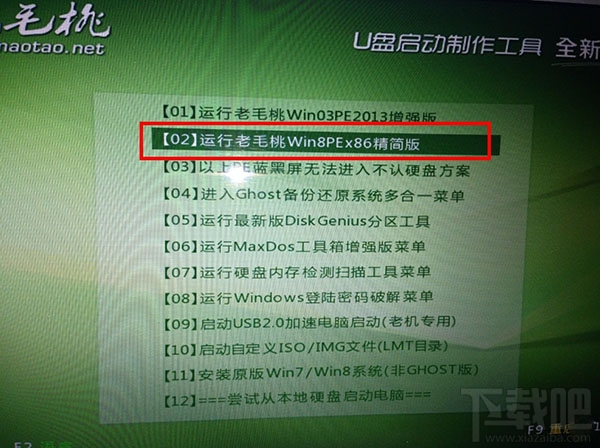
(PS: 在此說明一下,這邊千萬不要按照之前老毛桃網(wǎng)站里面的教程里面選【4】和【1】,“不進(jìn)PE安裝GHO到硬盤第一分區(qū)”,因為我們必須要再次對硬盤進(jìn)行分區(qū)和格式化,所以還需要多一個步驟。)
然后開始加載,如下圖,等待。
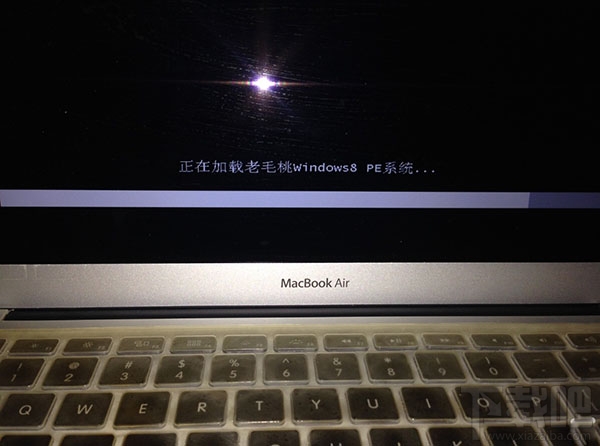
進(jìn)入PE之后,先取消只能快速安裝,還需要分區(qū),點“取消”。
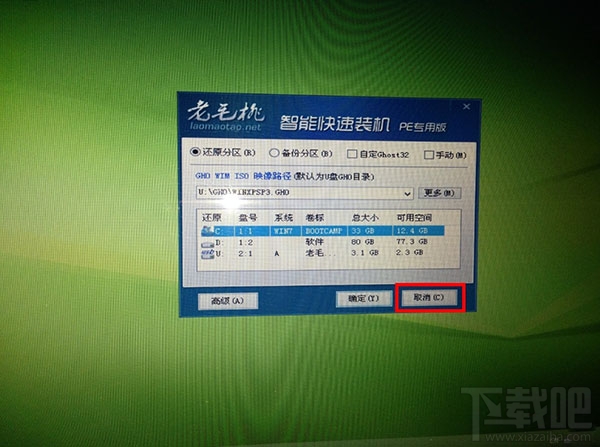
打開內(nèi)置在PE里面的”DISKGENIUS分區(qū)工具”, 如下圖:
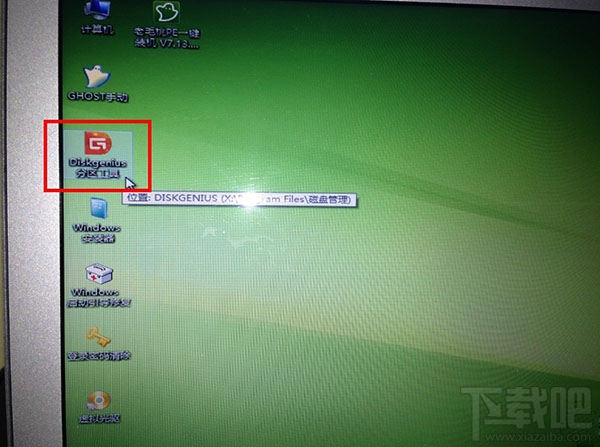
進(jìn)入分區(qū)工具之后,如下圖,紅框里面就是你現(xiàn)在的硬盤分區(qū)狀況,分別對著它們點右鍵,刪除當(dāng)前分區(qū),不論彈出什么,點“是”。
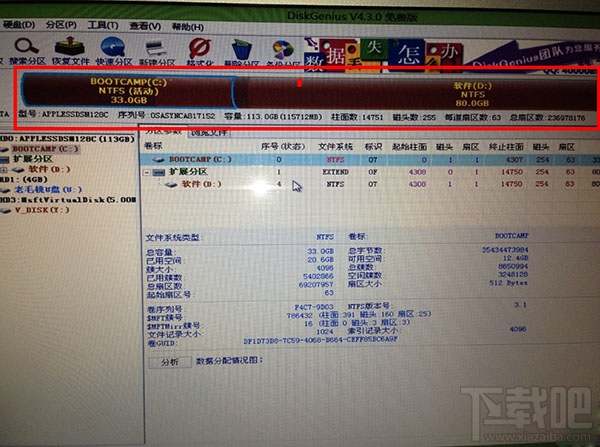
刪完了之后,紅框里面的分區(qū)會合并成為一條會灰色的條(好像是灰色),為未分區(qū)狀態(tài)。
然后點上方的快速分區(qū),如下圖紅框所示:
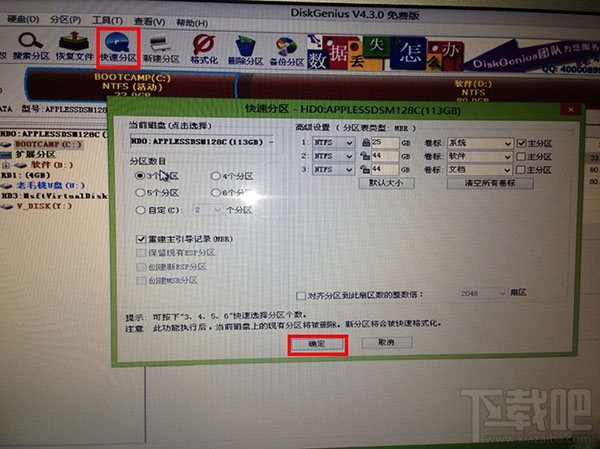
根據(jù)你自己的需要對硬盤進(jìn)行分區(qū),格式建議還是選擇NTFS格式,以后會省去很多的麻煩!由于我的是120的AIR,所以我只是分了兩個區(qū),一個33,一個80,如果你是500的MACBOOK PRO,那就可以多分兩個區(qū)了。
分好之后,確定,等他跑,跑完了之后關(guān)掉分區(qū)工具就可以了。
然后你現(xiàn)在再打開“我的電腦”,看看是不是按照你選的那樣,已經(jīng)分區(qū)成功了,如果沒有,重復(fù)做上面的動作,一定是哪個地方點錯了,不管他提示你什么,選擇“是”就對了。
現(xiàn)在你再來“打開老毛桃PE一鍵裝機(jī)”,如下圖:

選擇你分好的系統(tǒng)盤C盤,確定,然后又開始跑。
至此,接下來就等著吧,加載好鏡像之后電腦會自動重啟,重啟的時候會停在白色屏幕大概半分鐘的時間,千萬別心慌,正常的現(xiàn)象,靜靜的等著,然后WINDOWS開始安裝,然后就OK了。
第4步,安裝驅(qū)動
因為現(xiàn)在的WINDOWS鏡像基本都是內(nèi)置好驅(qū)動安裝程序的,所以安裝WINDOWS的時候顯卡啊,聲卡啊等等這些的驅(qū)動都一般會一起裝好的,但是裝好WINDOWS之后,你會發(fā)現(xiàn)你的鍵盤燈不亮了,雙指觸摸的右鍵功能也沒了,這時再打開前面準(zhǔn)備好的BOOT CAMP,再次附下載好之后,解壓出來,得到如下文件,如下圖:
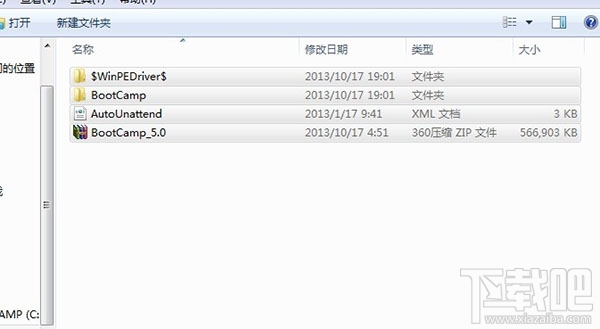
打開BootCamp文件夾,點擊Setup,如下圖:
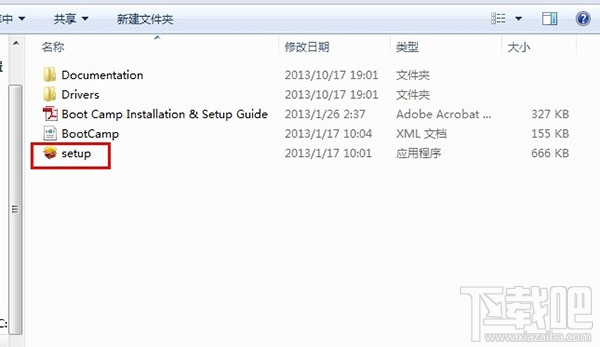
然后就等著他慢慢安吧,大概5到8分鐘。
安裝好了之后,你的右下角MAC系統(tǒng)里面熟悉的BOOT CAMP,出現(xiàn)了。如下圖:
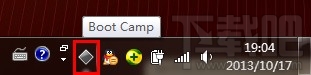
然后你按照你的習(xí)慣自己去設(shè)置吧,鍵盤燈也亮了,鍵盤的附屬功能也有了,接著就去享受WINDOWS吧!
相關(guān)文章:
1. MacOS如何修改默認(rèn)輸入法?MacOS設(shè)置默認(rèn)輸入法的方法2. Android Studio 快捷鍵(Win/MAC) 介紹3. Windows7任務(wù)欄與蘋果MacDock對比4. waterfox 36.0.4優(yōu)化版官方下載地址(附Win/Mac OS X版本)5. 蘋果 macOS 13.2 開發(fā)者預(yù)覽版 Beta 2 發(fā)布6. vmware虛擬機(jī)安裝mac os x 10.10系統(tǒng)的方法7. MacOS iCloud如何使用?MacOS中iCloud的使用方法8. 更新macOS10.15出現(xiàn)遷移的項目文件夾解決方法一覽9. Mac OS X 10.2 的按鍵(E)10. 蘋果MAC系統(tǒng)菜單欄的圖標(biāo)移除技巧

 網(wǎng)公網(wǎng)安備
網(wǎng)公網(wǎng)安備